Logic Pro 使用手册
- 欢迎使用
- 触控栏快捷键
-
-
- 乐器介绍
- 词汇表
- 版权

Logic Pro 中的通用“控制表面”偏好设置
![]() 在“高级”偏好设置中选择“启用完整功能”后,通用“控制表面”偏好设置会变为可用。
在“高级”偏好设置中选择“启用完整功能”后,通用“控制表面”偏好设置会变为可用。
通用“控制表面”偏好设置包括相对控制的精度、最大 MIDI 带宽和其他功能。
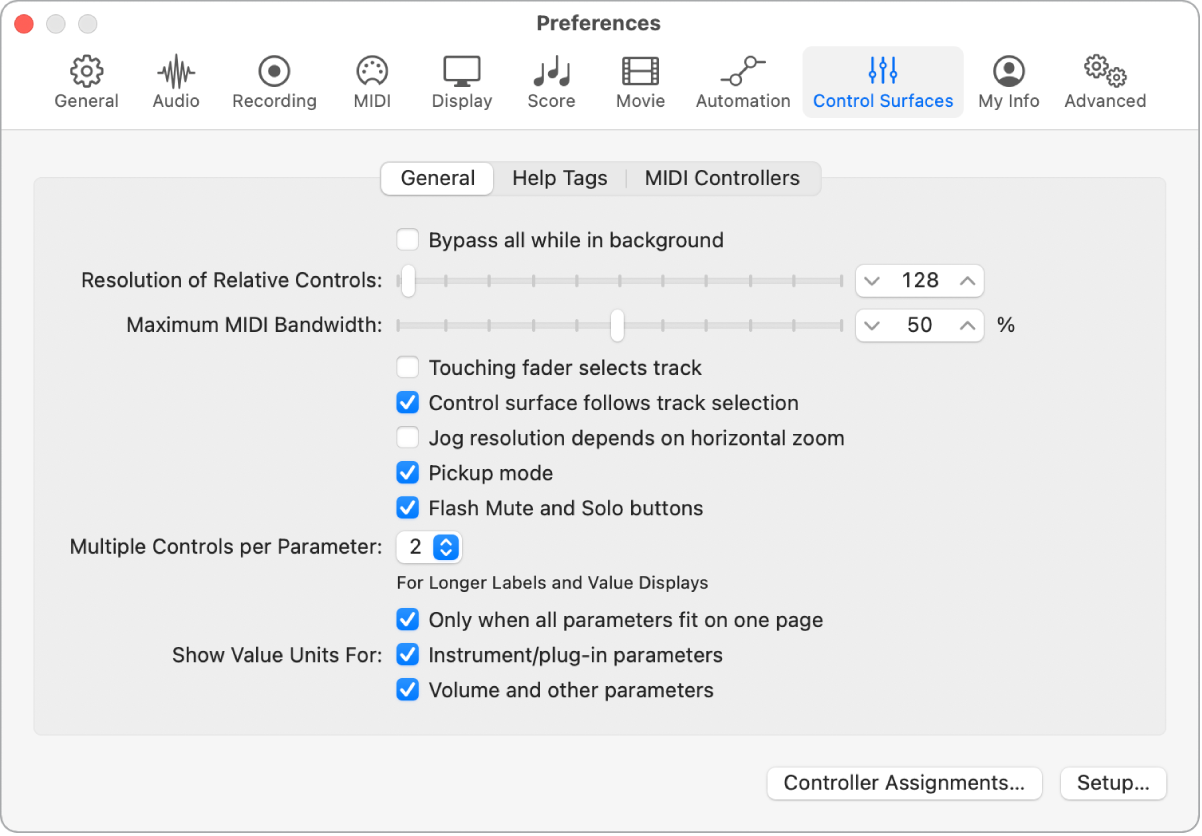
“通用”偏好设置
“在后台旁通全部”复选框:启用以允许 Logic Pro 不是活跃程序时与其他应用程序共享您的控制表面。
“相对控制的精度”滑块:拖移以设定控制的精度,这些控制以相对方式更改值。默认精度是 128 个步进。选取更高精度值以更精细的增量划分值范围。
“最大 MIDI 带宽”滑块:拖移以设定您的控制表面可使用的 MIDI 带宽的最大值。此值默认设为 50%,应当适用于大部分情况。如果 MIDI 或自动化播放受到影响,您可以调整此值。
“触摸推子即选定轨道”复选框:启用以在触摸控制表面上的推子时,能同时选定推子对应的轨道。
【注】此功能仅适用于配有触敏式推子的设备。
“控制表面跟随轨道选择”复选框:启用以在选择轨道窗口中的轨道时,能同时选定控制表面上相应的轨道或通道。
“轻推精度视水平缩放而定”复选框:启用以将滑动精度(使用控制表面的轻推/梭动轮)与 Logic Pro 的水平缩放比例相关联。您的控制表面必须带有一个轻推/梭动轮(或类似控制),才能起作用。若要无视 Logic Pro 窗口缩放比例而保持恒定精度,请取消选择此复选框。
“拾取模式”复选框:启用以在拾取模式下使用控制表面(如果此模式可用)。
某些控制表面(通常没有电动推子或旋钮)不会在界面上显示由现有自动化数据回放引起的参数变化。此类控制表面通常提供拾取模式。在拾取模式中,控制器必须在当前值开始改变之前获取(“拾取”)该值。此功能可防止由播放自动化而引起的参数值跳变。您的设备可能会提供对控制器需要移动的方向或距离的显示(通常是一对 LED 箭头),以符合 Logic Pro 中显示的设置(也称为 NULL)。一旦与屏幕上的值相匹配,您就可以创建或编辑自动化数据。拾取模式关闭时,调整推子会立即修改参数(可能导致参数值跳变)。
“让静音按钮和独奏按钮闪烁”复选框:启用以在静音或独奏模式开启后,使控制表面上的“静音”和“独奏”按钮闪烁与停止闪烁。
“每个参数使用多个控制”弹出式菜单:选取编辑插件或音频乐器时用于每个参数的最多编码器个数。选项包括:
1:参数总是以每个参数使用一个编码器的方式显示,LCD 中参数名称和值可用的空间最少。
2:在每台设备上,编码器 1 和 2 用于第一个参数,编码器 3 和 4 用于第二个参数,以此类推。
4:在每台设备上,编码器 1 到 4 用于第一个参数,编码器 5 到 8 用于第二个参数,以此类推。
8:在每台设备上,编码器 1 到 8 用于第一个参数,编码器 9 到 16 用于第二个参数,以此类推。
每个参数使用多个编码器时,编码器被分成组(例如 1/2、3/4、5/6、7/8)。每组的第一个编码器控制显示器中所显示的参数。其余编码器为不活跃状态。每个参数使用多个编码器在任何指定的时间内显示的参数更少,但 LCD 上有更多空间来显示更长的参数名称和值。一个控制表面组内的控制表面越多,此功能即可让您受益越多。
“仅当全部参数可放在一页上”复选框:仅当编码器数量足够在不换页的情况下显示所有参数时,启用以使用所定义数量的编码器。
例如,如果您有一台 Mackie Control 和两台 Mackie Control XT(共 24 个编码器),则含 13 个参数的插件以每个参数使用一个编码器的方式显示。剩下十一个编码器不被使用。含 11 个参数的插件以每个参数使用两个编码器的方式显示。剩下两个编码器不被使用(就像前述小节中的不活跃编码器一样)。此参数关闭后,每个参数使用多个编码器,可能需要滚动显示。如果每个参数仅使用一个编码器,则情况有所不同。
“显示以下项的值单位”复选框:启用这两个复选框为参数值添加计量单位(适用时),例如“Hz”或“%”。您可以为乐器和插件参数、以及为音量和其他通道条参数分别设定此选项。如果显示单位类型使显示屏过于杂乱,可停用此选项。
“控制器分配”按钮:点按以打开“控制器分配”窗口。 请参阅 Logic Pro 中的控制器分配概览。
“设置”按钮:点按以打开“控制表面设置”窗口。 请参阅 Logic Pro 中的控制表面检查器概览。